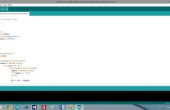Schritt 3: Thingspeak-Website und die Xbee einrichten

Erhobenen Daten durch den Laderegler werden auf einer Website namens Thingspeak abgelegt. Dies ist, wo ich in und Check-out am mein Laderegler anmelden kann wenn ich nicht zu Hause bin. Sie können es hier um ein Konto erstellen und richten Sie Ihren eigenen Kanal zugreifen. https://thingspeak.com/users/sign_up. Möchten Sie dieses Feature nicht auf Ihre Laderegler können Sie nur aus der xbee() im Abschnitt Hauptschleife des Programms kommentieren und es nicht kümmert dies während des Laufens.
Wenn Sie, auf Ihrem Controller im Internet prüfen zu können möchten musst du deinen eigenen Kanal zu erstellen. Sobald Sie es erstellt haben, erhalten Sie einen API-Schlüssel. Dieser Schlüssel ist wichtig und benötigt werden, in dem Arduino Code also halten Sie es praktisch. Sie können dann Setup ist der Kanal, dort 8 Datenfelder, die von den Laderegler gesendet werden also in Ihrem Kanal unter der Registerkarte "Kanaleinstellungen", geben Sie die Informationen für die Felder folgen.
Feld 1--solar Spannung
Feld 2--Batteriespannung
Feld 3--Ladestrom
berechnen Sie 4 - Feld PWM
Feld 5--Ausgangsstrom
Feld 6--Akku
Feld 7--Temperatur
Feld 8--Leuchtkraft
Mein Code für den Laderegler erstellt eine Verbindung nicht für die Xbee, jedes Mal, wenn sie Daten senden soll. Mein Xbee habe ich bereits mit meinem persönlichen WiFi-Einstellungen mit Hilfe der X-CTU Software programmiert.
Es gibt einige gute Tutorials im Internet zum Verbinden Ihrer Xbee und kommunizieren sie mit X-CTU. Dieses ist sehr gut und erhalten Sie auf Ihrem Weg. https://Learn.SparkFun.com/Tutorials/XBee-WiFi-Ho...
Folgen Sie der Anleitung um die Xbee verbunden mit Ihrem persönlichen WiFi-Netzwerk zu erhalten.
Einmal fertig, gibt es ein paar Parameter, die wir verwandeln die Xbee zu Setup auf der Thingspeak Website zu verbinden, wie das ist, wohin die Daten gesendet werden.
Ändern Sie oder überprüfen Sie die folgenden Einstellungen:
-IP-Protokoll muss auf "1-TCP" festgelegt werden
-DL-Ziel-IP-Adresse muss auf "184.106.153.149" festgelegt werden
-DE-Ziel-Port muss auf "50"
Sobald diese Einstellungen geändert haben, klicken Sie auf "schreiben", um diese Einstellungen in Ihrem Xbee zu speichern.
Sie haben nun erfolgreich setup Ihre Xbee Push Daten auf deinem Kanal bei Thingspeak.
Als nächstes öffnen Sie die Skizze "Solar_charge_controller" und suchen Sie nach Linie n ° 1150
Die Zeile sollte sein: xb.print (F ("Key =YOUR_API_KEY_HERE"));
Löschen Sie die Teile, die YOUR_API_KEY_HERE sagt zu und ersetzen Sie es mit Ihrem eigenen persönlichen API-Schlüssel, den Sie erhalten, wenn Sie Ihren Kanal auf Thingspeak erstellt. Achten Sie darauf, nicht zu löschen Schlüssel = weil es ohne sie nicht funktionieren wird.